如何在Windows 10,8,7上将程序设置为高优先级
设置程序优先级OverView:
当您打开太多程序并希望一个程序比其他程序运行得快时,您可以将此程序设置为高于其他进程的优先级,这将为系统分配系统优先级。
例如,如果要在观看电影时键入,则可以调整电影的过程,将其设置为“ 低于正常”,这样系统将使前台应用程序具有高优先级。这样,我们就可以充分让前台程序占用剩余的系统资源,实现系统资源的高效利用。
你应该知道一件事。只有当Windows系统发现物理内存不足并使用内存缓存时,才能反映高优先级设置。
换句话说,如果你只打开像魔兽这样的游戏,你就不会开放其他资源要求很高的软件,这基本上没关系; 如果你开了魔兽争霸等花费了大量系统资源的软件,但你只为魔兽设置了高优先级,系统会为魔兽分配更多资源,从而提高游戏的运行速度。
使用任务管理器在Windows 10,8,7上将程序设置为高优先级
除了后台服务之外,有些人可能希望为特定程序或游戏分配高优先级,以使其获得最佳性能。我们知道第三方程序或游戏是前台应用程序。那么如何将单个前台程序设置为高优先级呢?您可以使用任务管理器来执行此操作。
1.右键单击任务栏,然后选择“ 任务管理器”将其打开。
2.转到“ 详细信息”选项卡,找到要设置高优先级的程序,然后右键单击它以将优先级设置为“ 高”。
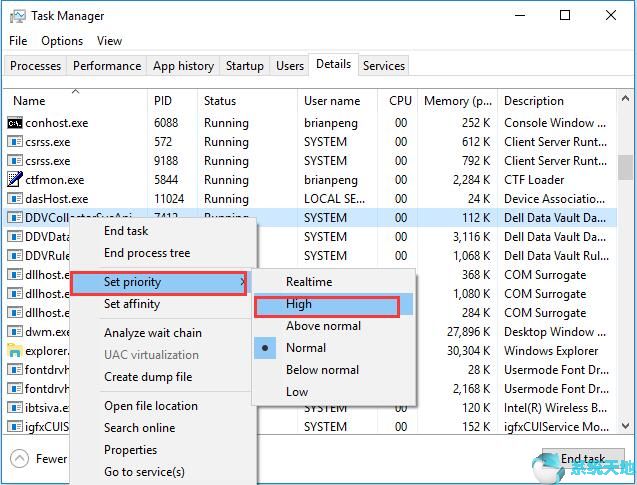
当然,您也可以将其重置为正常或其他Windows 10 CPU优先级,例如高于正常,低于正常和低。
这些步骤在Windows 10中执行。如果您使用的是Windows 8或Windows 7,则某些步骤可能会略有不同。
提示:
除了实时流程优先级,其他人很容易解释。因此,您可以了解有关实时优先级的基本知识。
什么是实时优先级?实时优先级线程高于所有其他线程,并且它可以一直运行,并且永远不会被系统中的定时器中断抢占。它只能使用管理员帐户进行设置。
如果使用任务管理器为前台程序或游戏设置优先级,则它是临时的。重新启动系统后,程序优先级将返回到原始状态。因此,如果要为程序永久设置CPU优先级,则应使用其他方法。
如何在Windows 10,7上为程序永久设置CPU优先级?
Microsoft没有提供一种方法来帮助您将一个前台程序优先级永久设置为高,因此您应该安装第三方软件。有很多软件可以解决这个问题。您可以下载Prio(Process Priority Saver),Process Hacker,Process Tamer等。我使用System Explorer。它是一个功能强大的系统检查器和管理器工具,绝对是免费的。它支持Windows 10,8,7。
1.从中下载系统资源管理器,在计算机上安装并运行它。
2.在Process选项卡中,找到该应用程序,右键单击它以选择Process Priority,然后选择Permanent。
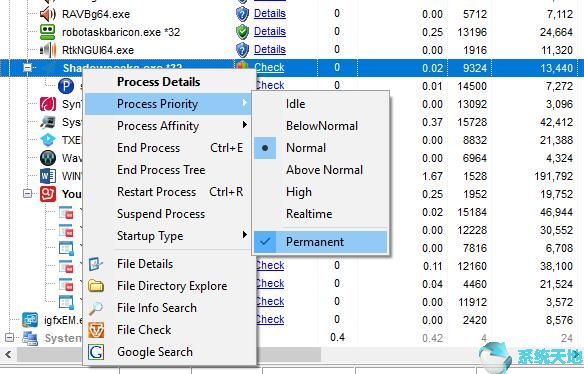
如果要更改更多应用程序优先级,请逐个执行上述步骤。当然,您也可以使用这种方式设置高CPU优先级以优先选择后台服务。
因此,按照上述方法在Windows 10,Windows 8和Windows 7上设置高优先级的程序,以使所有系统资源运行良好。









